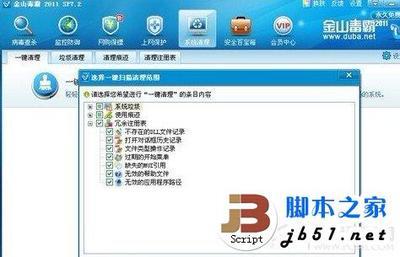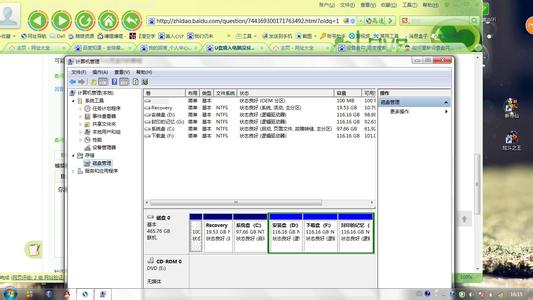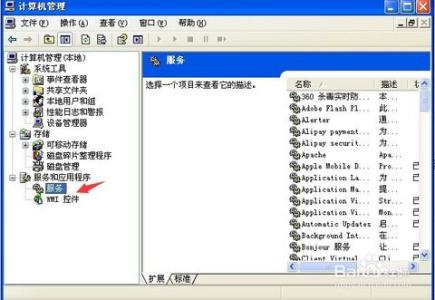在使用打印机的时候,如果出现无法响应的现象,深圳市互信恒科技条码工程是请你按照如下思路进行分析解决:
一、硬件连接错误
请检查打印机与电脑两端的数据线、电源线是否都已连接好,电源开关是否打开。
二、打印机处于报错状态
请根据提示的报错做相应排查。
三、打印机状态为脱机或暂停
1.点击电脑的“开始”菜单栏,选择“设备和打印机”,进入“设备和打印机”界面(图1)。
2.点击安装好的G系列打印机图标,然后右击“查看现在打印什么”。若驱动中任务状态显示为“脱机使用打印”。请点击“打印机”菜单栏(图2),去掉“脱机使用打印“的选项勾。
图2-脱机打印状态
3. 点击安装好的条码打印机型号图标,然后右击“查看现在打印什么”。若驱动中任务状态显示为“暂停打印”。请点击“打印机”菜单栏(图3),去掉“暂停打印“的选项勾。
图3-暂停打印状态
四、 端口问题
1.驱动端口选择不正确,选择正确的端口即可
2.打印机端口未被识别,常用端口有USB,LPT并口,串口,网口四种,其中USB用的最多,LPT并口在老型号的条码打印机与工业机用的比较多。现在的小型机用的端口基本上都是USB口。
故障原因
解决方法
操作人
打印机数据连接线
更换打印机数据线,重试打印。
用户
电脑USB插口故障
重新插拔,或更换电脑上不同USB插口再试。
用户
电脑问题
尝试将打印机连至另外一台PC。
用户
打印机硬件问题
主板检测维修。
认证工程师
五、驱动问题
点击打印,任务生成后立即消失,且打印机没有任何反应。请尝试重新安装打印机驱动或者尝试其他电脑上打印。
六、重新启动打印机或电脑
如果与打印机相连的电脑配置比较低,那么在某个时刻向打印机发送的打印内容很多的话,打印机中的内存或者电脑中的内存就会来不及处理这些众多的打印任务,此时打印机表现出来的现象就是对任何打印任务都不响应。如果大家能够重新启动一下打印机或者电脑的话,那么堵塞在打印机内存中的打印任务就会被清除,说不定打印机遇到的其他打印故障在打印机重新启动后都有可能消失。
7、打印机进行了超时设置
如果设置了的话,打印机在接受到打印命令后,不会直接将输出内容打印出来,而是在指定的时间才能进入联机状态,进行打印动作。检查超时设置时,大家只要按照上面的操作方法,打开打印机属性窗口,然后单击该窗口中的“详细资料”标签,在这个标签页面下,大家可以增加各项“超时设置”值,当然“超时设置”值是不能用于网络打印中的。
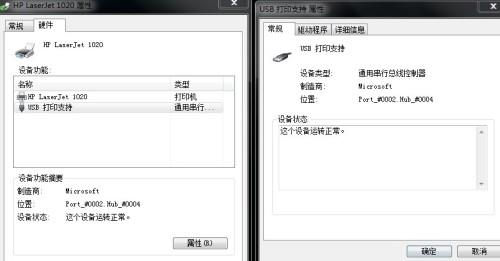
 爱华网
爱华网